PDF 檔格式是在線共用資訊的流行方式之一。它們與不同的設備相容,您可以輕鬆編輯、閱讀和分發它們。確保快速共用 PDF 檔的一種方法是添加超連結。但是,如果您從未執行過此類任務,則很可能想知道如何為 PDF 文件創建 URL 連結。您應該知道許多離線和離線工具將確保您輕鬆完成此任務。
考慮向 PDF 文件添加超連結的原因有很多。首先,這是與用戶共用 PDF 文件的最簡單方法之一,而無需在其設備上安裝 PDF 應用程式。創建 PDF URL 連結還有助於打破檔大小限制,因為在某些平臺上共用大型 PDF 檔可能具有挑戰性。
請繼續閱讀,瞭解如何將 PDF 文件轉換為 URL。
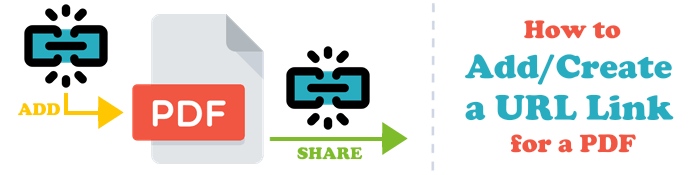
離線工具確保只需按下即可將 PDF 快速轉換為 URL。這些工具是有益的,因為可以在不同的操作系統下高效工作。它們還具有易於使用的介面,即使對於初學者也能確保快速使用。如果您定期共用多個 PDF 檔,離線工具是一個值得選擇的選擇,因為它們通過批處理選項提供了更快的轉換速度。
以下是您需要了解的離線選項。
PDF 編輯器 是最好的工具之一,因為它具有 PDF 所需的各種編輯工具,包括創建指向 PDF 的連結。使用此軟體應用程式的主要亮點之一是它可以保護 PDF 數據,同時為其添加 URL。這對於希望轉換包含敏感或機密資訊的 PDF 文件 的人來說至關重要。
以下是 PDF 編輯器的一些功能。
瞭解如何將 PDF 文件製作成 URL:
01在您的電腦上下載、安裝並運行 PDF 編輯器 應用程式。按兩下 開啟檔 以上傳要轉換為網址的 PDF 文件。
02點擊選單列上 的編輯 ,將出現一個選項清單。選擇 「添加連結 」選項。

03在頁面上選擇一個區域以創建新連結。將彈出一個連結視窗。您可以選擇您喜歡的連結框外觀並填寫要新增到 PDF 檔案的連結。

WPS Office 憑藉其簡潔直觀的用戶介面,可以快速輕鬆地查看和編輯文檔。易用性對於任何希望輕鬆創建 PDF 連結的人也有好處。
以下是有關如何使用 WPS Office 為 PDF 創建連結的步驟
步驟 1。在計算機上下載、安裝並運行WPS Office 應用程式。使用應用程式打開您的 PDF 文件。
第2步。按兩下程式選單列上的 “編輯 ”,然後選擇 “連結”。按下 添加/編輯連結,您可以自由地將連結添加到您的文件中。
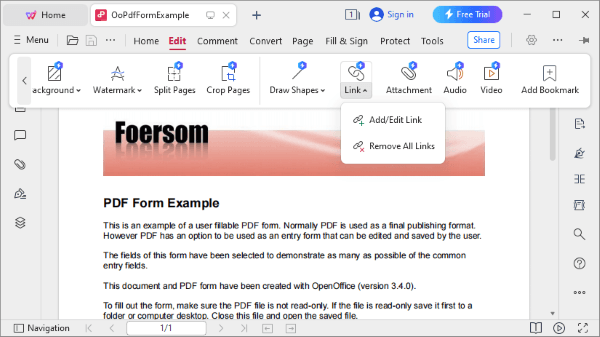
您可能還需要:
Adobe Acrobat 是另一個向 PDF 文件添加 URL 的便捷工具。以下是如何在Adobe Acrobat中向PDF文檔添加URL的步驟:
步驟 1。前往 工具 › 編輯 PDF › 連結 › 添加或編輯。然後指標將變成十字准線,文檔中的任何現有連結都是可見的。

第2步。選擇要創建連結的區域。在 「創建連結 」視窗中,選擇您喜歡的連結外觀並添加URL。
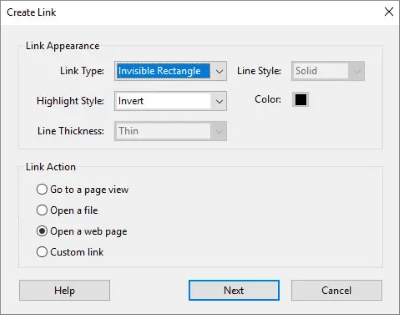
如果您正在考慮如何創建包含 URL 的 PDF 文件,那麼在線工具值得考慮。使用這些工具的優點是它們可以在不同的操作系統上工作。此外,文件轉換過程在雲上進行,這意味著它不會消耗您設備的資源。您還會喜歡這樣一個事實,即大多數在線工具都帶有直觀且易於使用的介面,使檔轉換變得快速而簡單。
以下是將 PDF 製作為連結時應採取的步驟。
Google 雲端硬碟為使用者提供了下載已自動上傳到 Google 雲端硬碟的檔的選項。如果您想在Google Drive上共用多個檔,那麼您可能需要考慮嘗試此選項。
以下是將 PDF 製作為連結時應考慮使用的步驟。
步驟 1。導航到 Google Drive 主頁,然後在主介面上按下 「新建 」以上傳要添加URL的 PDF 文件。

第2步。上傳後,按兩下共用>複製連結> 3 點圖示。這是查找 PDF 文件的 URL 的方法。複製連結並與他人共用。
也可以參考:
Text Be Gone:如何從 PDF 中刪除文本 [完整教程]
Microsoft OneDrive 為使用者提供了跨多個設備共用文件的選項。它首選雲存儲的原因之一是檔經過加密以防止攻擊。如果您想將 PDF 文件轉換為 URL,它也是一個有用的平臺。
下面介紹如何使用 OneDrive 為 PDF 文件創建 URL。
步驟 1。創建一個 OneDrive 帳戶,成功登錄後,按兩下 「上傳 」以上傳要轉換為 URL 的文件。

第2步。當您選擇文件時,螢幕上會出現一個省略號。單擊它,將出現一個下拉功能表。按兩下 “共享 ”選項。或者,您可以按下螢幕上功能表項上的 「共用」圖示 。
第 3 步。按兩下 「複製連結 」選項,然後與您的同事和朋友共用 PDF 文件。
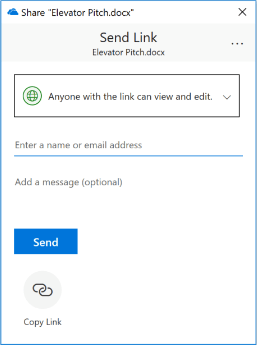
當您需要與在線人共用多個檔時,由於檔案大小的限制,您有時可能會發現共用所有檔具有挑戰性。輕鬆完成此任務的一種方法是為 PDF 檔案建立 URL。為確保快速轉換 PDF 檔,您應該考慮使用本指南中提到的任何離線和在線工具。
這些工具中的大多數都具有使用者友好的介面,可以加快轉換過程。請記住,如果您擔心離線工具的相容性,那麼在線工具是一個值得選擇的選擇,因為它們可以在不同的操作系統上運行。
相關文章:
預覽替代方案:在計算機上快速將PDF轉換為TIFF / GIF / BMP